Zarówno w systemach Windows 8.1, jak i Windows 10 Microsoft ustawił nowoczesne lub uniwersalne aplikacje jako domyślne dla większości typów plików. Aplikacja Muzyka lub Muzyka Groove (w systemie Windows 10) jest domyślnym odtwarzaczem muzyki lub multimediów. Chociaż aplikacja Groove Music w systemie Windows 10 jest całkiem niezła i została zmodyfikowana za pomocą szeregu nowych funkcji, wciąż brakuje jej kilku funkcji i nie jest tak dobra jak Windows Media Player lub inny popularny odtwarzacz desktopów. materia.

Mimo że Microsoft od dłuższego czasu nie wprowadził żadnych znaczących ulepszeń do Windows Media Playera, nadal jest jednym z najlepszych programów odtwarzaczy multimedialnych dla systemu operacyjnego Windows. Problem z domyślną muzyką Groove w systemie Windows 10 to jej nieprzewidywalne zachowanie i, co ważniejsze, potrzeba dużo czasu na otwarcie w porównaniu z klasycznym Windows Media Player.
Jeśli z jakiegoś powodu lubisz program Windows Media Player i chcesz ustawić go jako odtwarzacz domyślny w systemie Windows 8.1 lub Windows 10, możesz postępować zgodnie z poniższymi instrukcjami.
Metoda 1 - ustaw domyślny odtwarzacz WMP na Windows 10
Metoda 2 i 3 - ustaw domyślny WMP w systemie Windows 8.1
Ustaw Windows Media Player jako domyślny w Windows 10
Krok 1: Otwórz menu Start, kliknij ikonę Ustawienia, aby otworzyć aplikację Ustawienia.
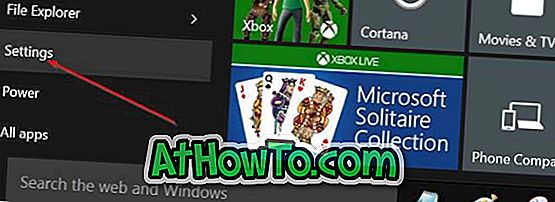
Krok 2: Kliknij System (Wyświetlanie, powiadomienia, aplikacje, zasilanie).
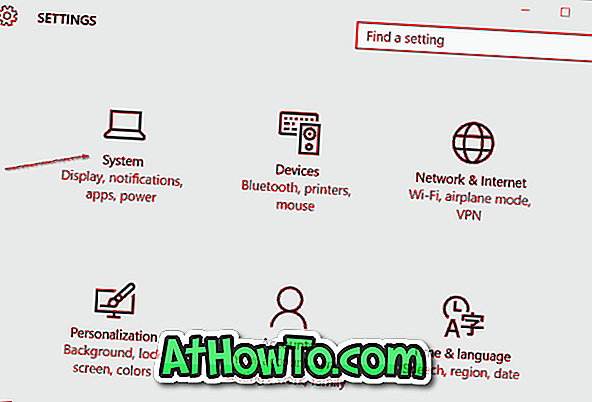
Krok 3: Kliknij opcję Domyślne aplikacje . Przewiń w dół, aby zobaczyć sekcję Odtwarzacz muzyki .
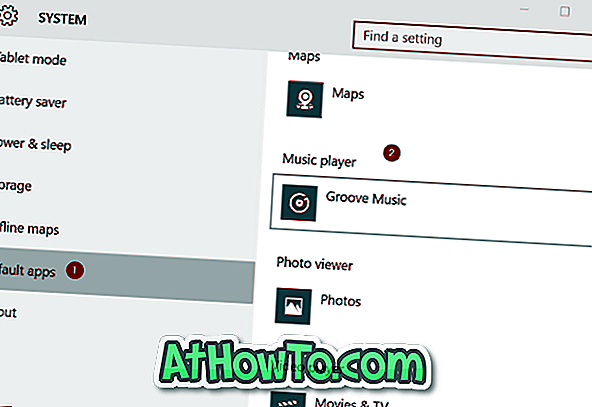
Krok 4: Jak widzisz, Groove Music jest domyślnym odtwarzaczem muzyki lub multimediów w systemie Windows 10. Aby zmienić domyślnego odtwarzacza na Windows Media Player, kliknij wpis Groove Music, aby zobaczyć Wybierz aplikację, kliknij Windows Media Player wpis, aby stał się domyślnym odtwarzaczem muzyki w systemie Windows 10.
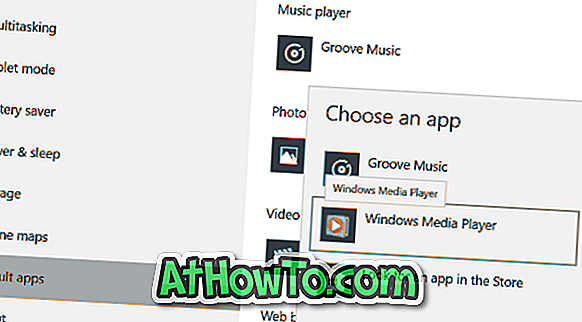
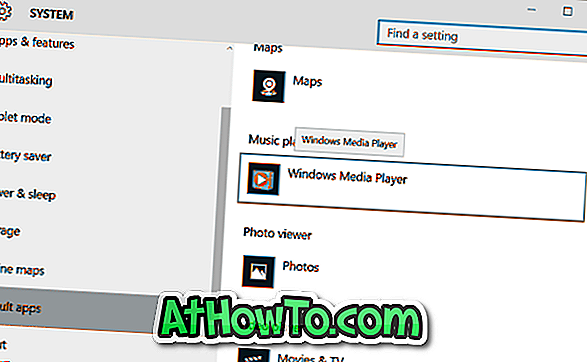
To jest to!
Metoda 2
Ustaw Windows Media Player jako domyślny odtwarzacz w Windows 8 lub Windows 8.1
Krok 1: Przejdź do ekranu Start, wpisz Programy domyślne i naciśnij klawisz Enter, aby otworzyć okno Programy domyślne.

Alternatywnie możesz otworzyć Panel sterowania (zobacz jak otworzyć Panel sterowania w Windows 8 / 8.1), kliknąć Programy, a następnie kliknąć Programy domyślne.
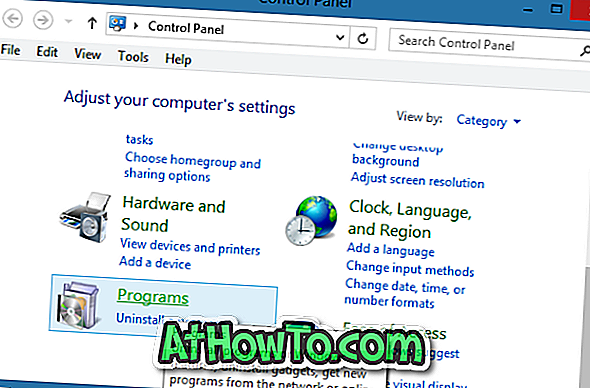
Krok 2: Tutaj kliknij opcję zatytułowaną Ustaw domyślne programy, aby rozpocząć skanowanie wszystkich zainstalowanych programów na pulpicie, a także aplikacji zainstalowanych w sklepie.
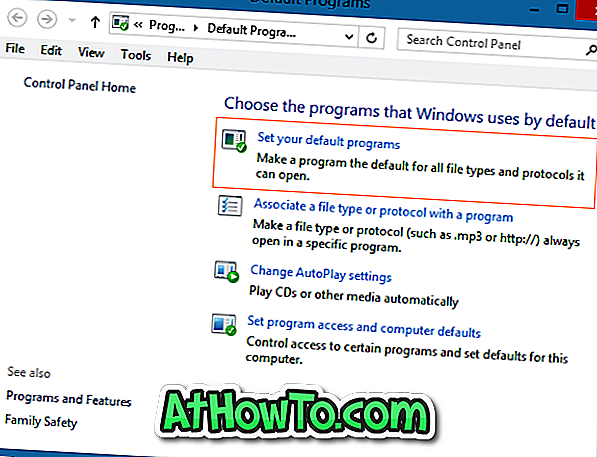
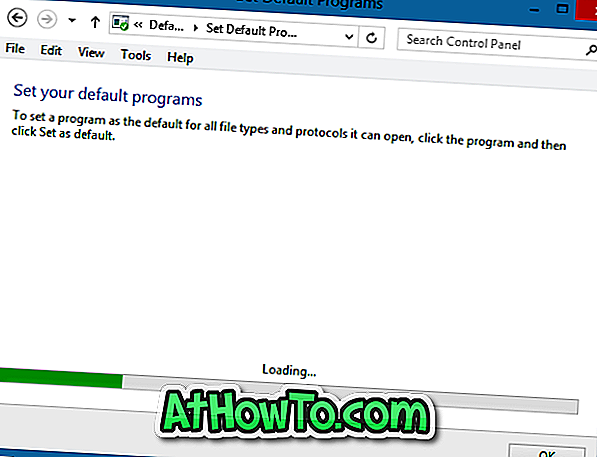
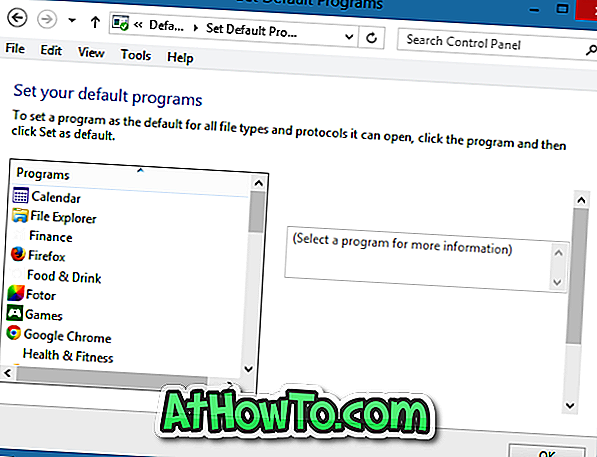
Krok 3: W lewym okienku, w ramach programów, znajdź wpis zatytułowany Windows Media Player.
Krok 4: Wybierz pozycję Windows Media Player w lewym okienku, a następnie kliknij opcję Ustaw ten program jako domyślną opcję obecną po prawej stronie, aby ustawić program Windows Media Player jako domyślny odtwarzacz dla każdego obsługiwanego typu pliku lub kliknij opcję Wybierz wartości domyślne dla tego pliku opcja programu, aby ustawić domyślne WMP dla niektórych typów plików.
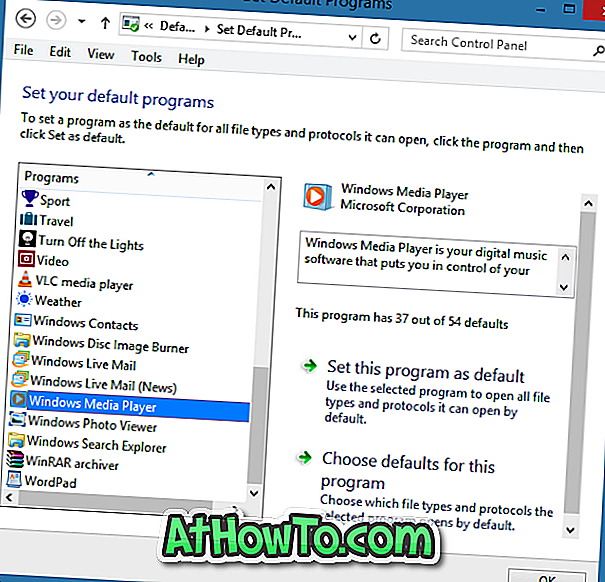
Zalecamy kliknięcie drugiej opcji (wybierz domyślne dla tego programu), jeśli chcesz ustawić WMP jako domyślne tylko dla plików audio lub poszczególnych typów plików. Kliknięcie przycisku Ustaw ten program jako domyślny (pierwsza opcja) spowoduje ustawienie domyślnego ustawienia WMP dla obsługiwanych typów plików audio i wideo.
Kliknij drugą opcję, sprawdź typy plików, które chcesz skojarzyć z WMP, a następnie kliknij przycisk Zapisz .
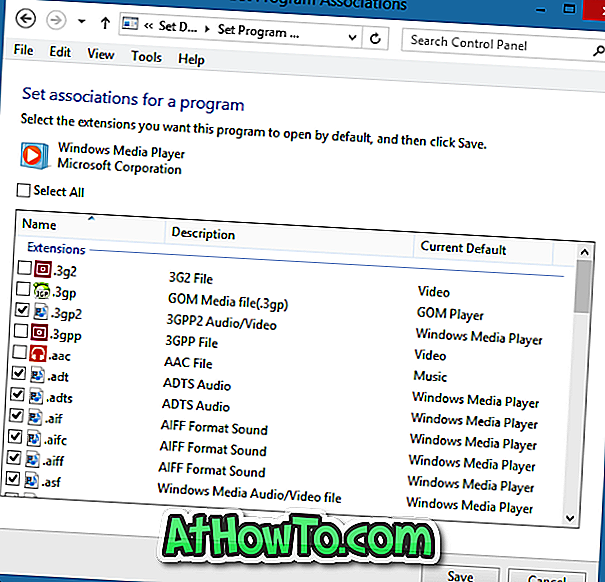
To jest to!
Metoda 3:
Użyj tej metody, jeśli chcesz ustawić program Windows Media Player jako domyślny tylko dla określonych typów plików. Oznacza to, że nie musisz otwierać programów domyślnych, aby ustawić WMP jako domyślny odtwarzacz dla jednego lub dwóch typów plików. Po prostu wykonaj poniższe instrukcje, aby szybko ustawić WMP jako domyślne.
Krok 1: Kliknij prawym przyciskiem myszy typ pliku, który chcesz zawsze otwierać w Windows Media Player, kliknij Otwórz za pomocą, kliknij Wybierz program domyślny, a następnie wybierz Windows Media Player, aby ustawić go jako domyślny dla wybranego typu pliku.
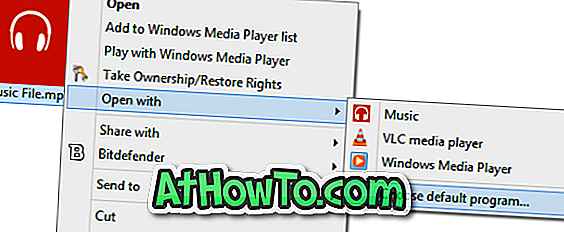
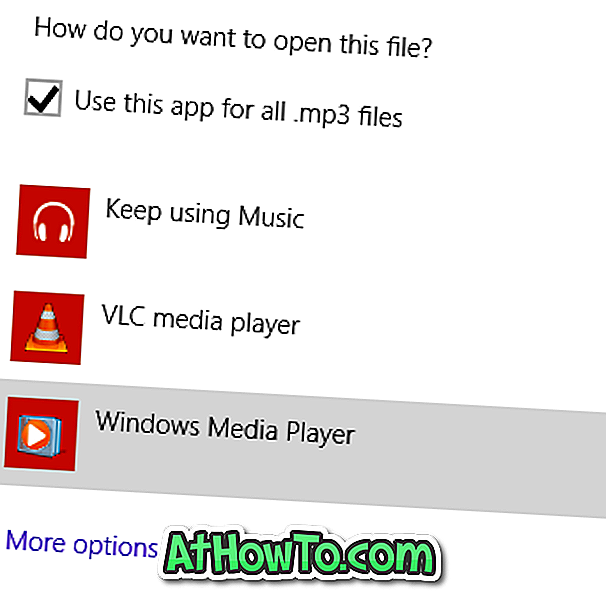
Na przykład, jeśli chcesz ustawić program Windows Media Player jako domyślny dla rozszerzenia typu pliku .MP3, po prostu kliknij go prawym przyciskiem myszy, kliknij polecenie Otwórz za pomocą, kliknij polecenie Wybierz programy domyślne, a następnie wybierz opcję Windows Media Player, aby ustawić WMP jako odtwarzacz domyślny do otwarcia Pliki .MP3.
Zainteresowanie może również sprawić, aby przeglądarka zdjęć systemu Windows była domyślna w przewodniku systemu Windows 10.


![Jak uzyskać interfejs Windows 8 Ribbon UI w Windows 7, Vista i XP Explorer [Dokładny wygląd interfejsu wstążki]](https://athowto.com/img/vista-tweaks/942/how-get-windows-8-ribbon-ui-windows-7.jpg)









